İyi bir tarayıcı içi ekran görüntüsü aracına nadiren bir düzenleyici eşlik eder ve ekran görüntüsü özelliği genellikle o kadar da iyi değildir. Nimbus Ekran Görüntüsü Chrome için bir ekran görüntüsü uzantısıdır.mükemmel bir arayüze sahip olmasının yanı sıra hızlı ve zengin özelliklere sahip. Tüm bir web sayfasının ekran görüntülerini, seçilen bir alanı, web sayfasının yalnızca görünen kısmını alabilir ve kullanıcının ekran görüntülerini düzenlemesini sağlar. Eklentinin mükemmel düzenleyicisi, kaydetmeden önce resmi kırpmanıza, çizmenize, yazmanıza ve bulanıklaştırmanıza olanak tanır. Ayrıca klavye kısayollarını destekler ve URL çubuğunun yanına eklenen uzantının düğmesinden veya sağ tıklama bağlam menüsündeki seçeneklerinden bir ekran görüntüsü almanıza olanak tanır. Nimbus Screen Capture, Google Drive'ın yanı sıra JPG, PNG ve BMP formatlarındaki ekran görüntülerini yerel sürücünüze ve hatta doğrudan yazıcınıza gönderebilir.
Nimbus Ekran Görüntüsü simgesini ekler (seçim kutusu), URL çubuğunun yanında. Uzantının menüsünden beş tür ekran görüntüsü alabilirsiniz: sayfanın görünür kısmı, seçilen bir alan, tüm sayfa (uzantı sayfayı otomatik olarak kaydırır), tüm ekranınız (tarayıcı penceresinin içindeki ve dışındaki alanı içerir) ) ve düzenleyiciyi boş bir tuvalde kullanmak istiyorsanız yararlı olabilecek boş bir çekim. Aynı menüden uzantının seçeneklerine de erişebilirsiniz.

Seçeneklerden varsayılanı seçebilirsinizkaydedebilir ve klavye kısayollarını özelleştirebilirsiniz. Boş seçenek karma dışında bırakıldığında, çekebileceğiniz ilk dört ekran görüntüsü türü için kısayollar vardır. Kısayolların değiştirici tuşları, tüm seçenekler için Ctrl + ÜstKrktr olarak ayarlanmıştır ve değiştirilemez; bu değiştirici tuşlarla gitmek için her kullanılabilir seçenek için yalnızca alfasayısal bir anahtar seçebilirsiniz.
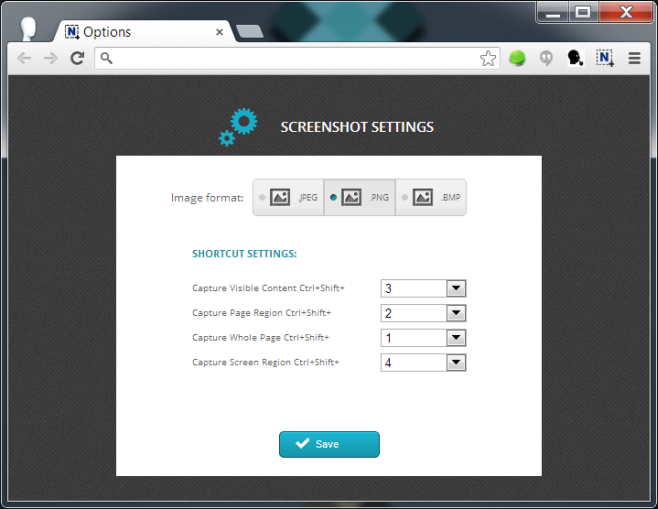
Ekran görüntüsü almak için sağ tıklayıpiçerik menüsünden "Nimbus Ekran Görüntüsü" nü seçin, düğmesiyle uzantının menüsünden ilgili seçeneği tıklayın veya klavye kısayollarından birini kullanın. Belirli bir alanı yakaladığınızda, uzantı bunu kaydetmek mi yoksa düzenlemek mi istediğinizi sorar. Diğer ekran görüntüsü türlerinde, görüntü doğrudan düzenleyicide açılır.
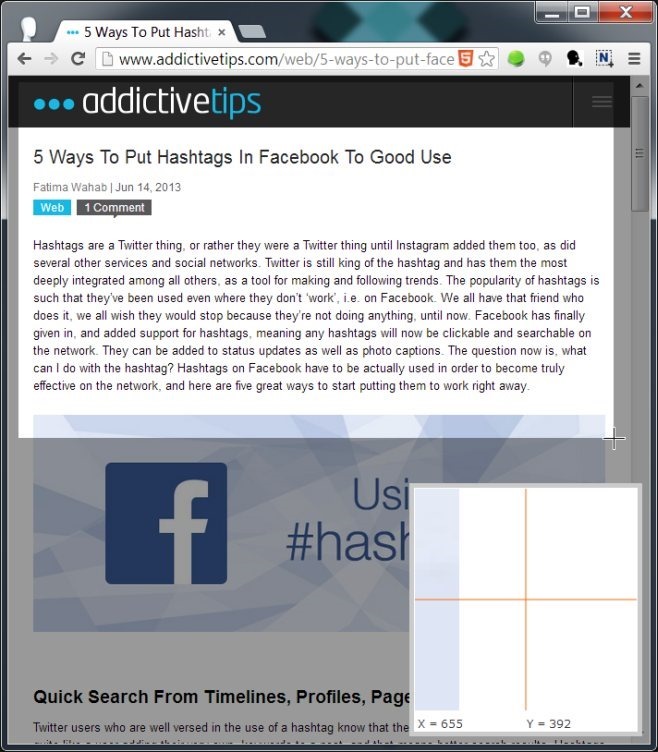
Ekran görüntüsünü yakaladıktan sonra açılacaktıryeni bir sekmede düzenleyicide. Daha önce basit bir resim düzenleyici kullandıysanız kontroller size tanıdık geliyor. Serbest çizim kalem aracı veya çizgi aracıyla çizim yapabilir, görüntüye oklar, daireler ve dikdörtgenler ekleyebilir, bulanıklaştırma efekti ekleyebilir, görüntüyü kırpabilir ve yeniden boyutlandırabilirsiniz.
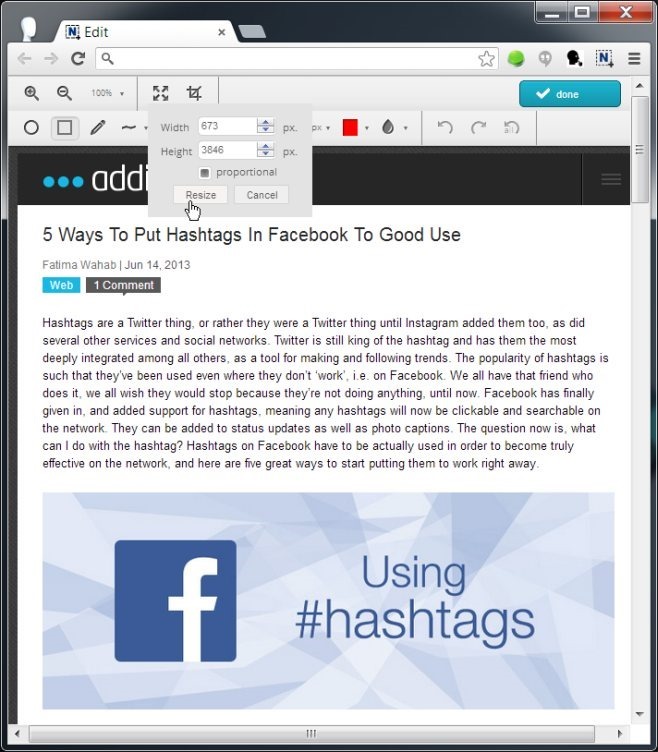
Düzenlediğinizde ‘Bitti’ düğmesini tıklayıngörüntü ve kaydetmeye hazır. Görüntü kaydedilmeden önce istediğiniz zaman düzenleyiciye dönebilirsiniz. "Ekran görüntüsünü kaydet" ekranı görüntünün boyutlarını gösterir ve yerel olarak kaydetmek mi, Google Drive'ınıza kaydetmek mi yoksa yazdırmak mı istediğinizi sorar.
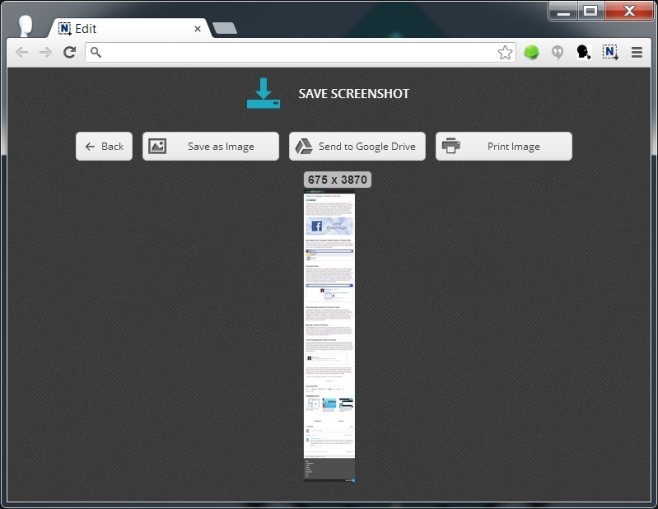
Nimbus Ekran Yakalama'da hiçbir şey kalmadı ve çok hızlı çalışıyor. Ekran görüntüsünün kalitesi mükemmel ve klavye kısayolları çok büyük bir artı nokta.
Chrome Web Mağazası'ndan Nimbus Ekran Görüntüsü Alma'yı Yükleme













Yorumlar